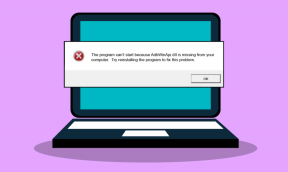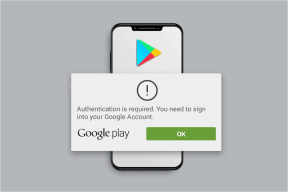כיצד להעביר רשימות iPhone ל-Google Keep
Miscellanea / / December 02, 2021
העברת הערות מפלטפורמה אחת לאחרת יכולה להיות משימה מייגעת. פשוט עשיתי משהו דומה כשהחלטתי להפסיק להשתמש Evernote לטובת Google Keep. ותאמינו לי, התהליך לא היה מפואר.

כמשתמש של Google Keep, אני חייב להזהיר אותך שהתהליך אינו פשוט מכיוון שאין אפשרות ייבוא או ייצוא ישיר זמינה. האפליקציה לרישום הערות אינה מגיעה עם API, ובתקווה שמפתחי Google Keep יספקו אותה סוף סוף בקרוב.
בהמשך לבעיה שלנו, בואו נסתכל כיצד להעביר את כל ההערות באייפון ל-Google Keep. בין אם אתה עובר מאייפון לסמארטפון מבוסס אנדרואיד או שאתה רוצה להשתמש בשתי הפלטפורמות על בסיס יומי - ההערות צריכות להיות מסונכרנות.
בכל מקרה, המשך לקרוא.
1. העלה ל-Google Keep באופן ידני
שלב זה הוא הפשוט מכולם ותוכל להעביר בקלות את ההערות שלך ל-Google Keep. אני מקווה שכבר התקנת את Google Keep באייפון.
הורד את Google Keep עבור iOS
הפעל את אפליקציית Apple Notes ופתח את הפתק שברצונך להעביר. הקש על כפתור השיתוף כדי להעלות את תפריט השיתוף.
גלול מעט שמאלה כדי למצוא את האפשרות Google Keep. כפי שתשתף הערה עם כל אפליקציה אחרת, הקשה על Google Keep כאן תיצור פתק Keep עם הכותרת והתיאור המדויקים כמו Apple Notes שלך. Google Keep יבקש ממך לבחור חשבון (אם יש לך יותר ממזהה Google אחד), לשנות כותרת או תיאור, והכי חשוב, הוסף תווית כדי שתוכל למצוא את ההערה מאוחר יותר באמצעות החיפוש תכונה. כשתסיים, הקש על פרסם כדי לשמור את ההערה ב-Google Keep.
שים לב שאינך יכול ליצור תוויות חדשות כאן ואפשר לבחור רק מבין האפשרויות הקיימות. הקפד ליצור תוויות מתאימות חדשות עבור Apple Notes שלך לפני שתתחיל בהעברה.
2. Apple Notes ל-Gmail ל-Google Keep
לפעמים, אתה רק רוצה לסנכרן נתונים בין אייפון לאנדרואיד, אבל לא גוגל ולא אפל מציעות אפשרות נחמדה לאפליקציות ספציפיות. אפילו אפליקציית המעבר בין אייפון לאנדרואיד לא מעתיקה את ה-Notes to Keep. במצב זה, אם יש לך מאות אלפי הערות של Apple, זה יכול להיות קשה לשתף את כולם ב-Keep בנפרד. זה המקום שבו Gmail נכנס לתמונה.
עבור להגדרות והקש על סיסמאות וחשבונות. הקש על הוסף חשבון כאן.
בחר Google מהתפריט כאן והזן את אישורי הכניסה שלך. חשבון Google שלך יתווסף לאייפון שלך כעת. בזמן ההגדרה, תתבקש להפעיל סנכרון עבור שירותים שונים. החלף הערות כאן.
לאחר הוספת חשבון Google שלך, הורד את אפליקציית Gmail מ-App Store והיכנס באמצעות אותו מזהה Google. כברירת מחדל, ההערות שלך מסתנכרנות עם iCloud. כעת, הם אמורים להסתנכרן גם עם גוגל. כאשר אתה פותח את אפליקציית Gmail, אתה אמור לראות תווית חדשה בשם Notes שבה תמצא את כל ההערות.
בהסתמך על הדוגמה שלנו, כעת תראה את ההערה תחת תווית חדשה הערות ב-Gmail.
אם ברצונך לשנות את הגדרות ברירת המחדל כך שכל ההערות החדשות יישמרו כעת ב-Gmail ולא ב-iCloud, פתח את ההגדרות והקש על הערות שם תבחר באפשרות חשבון ברירת מחדל.
כעת הקש על Gmail כדי לבחור חשבון ברירת מחדל חדש לשמירת הערות חדשות ב-Apple Notes.
פתח את ההערה ב-Gmail במחשב האישי שלך ואתה אמור לראות את קיצור הדרך שמור בסרגל הצד.

תצטרך לפתוח שם את Keep ולהעתיק ידנית את תוכן ההערה מ-Gmail ל-Keep. חזור על זה עבור כל הערה ב-Gmail שברצונך לראות ב-Keep.

שימו לב ש-Apple Notes המסונכרנים עם Gmail, ולא iCloud, לא יופיעו כאן. זה גם סנכרון חד כיווני כך שלא תוכל לערוך הערות ב-Gmail ולצפות שהשינויים ישתקפו באפליקציית Notes באייפון שלך. אתה יכול רק לראות את זה. עם זאת, אם תמחק הערות ב-Gmail, הן יימחקו גם בטלפון שלך. זה די מוזר, לא?
3. iCloud ל-Google Keep באופן ידני
השיטה האחרונה ברשימה היא שיטת iCloud. פתח את Chrome או כל דפדפן במחשב שלך והפעל את iCloud ו-Keep בשתי כרטיסיות או חלונות נפרדים. כעת תצטרך לפתוח ידנית כל הערה ב-iCloud, להעתיק את תוכנו וליצור הערה חדשה ב-Keep כדי להדביק אותו. לאחר מכן תוכל להוסיף תוויות, לקוד אותן בצבע ולהוסיף מידע נוסף אם תרצה.

הערות לשמירה
הלוואי שהדברים היו שונים ובאמת הייתה דרך פשוטה יותר להעביר את כל הערות האייפון שלך מאפליקציית Notes ל-Google Keep. למרבה הצער, כמו פופולרי כפי שהפך Google Keep, גוגל עדיין לא מציעה אפשרות קלה יותר לעשות זאת. עם זאת, תמיד יש לנו את השיטות לעיל לעשות זאת מבלי לאבד נתונים או לערב אף אפליקציה של צד שלישי.
הבא: רוצה לדעת איזו בחירה טובה יותר? Google Keep או Evernote? הנה השוואה מעמיקה.